Contenu
![]() Articles associés
Articles associés
Top Sujets
Comment lire des fichiers MOV sur Mac en 2024 | 5 façons simples
MOV est un format de fichier vidéo qui stocke votre contenu vidéo. Il est principalement utilisé sur les iPhone et Mac d'Apple. Par conséquent, vous pouvez utiliser l’application intégrée, QuickTime, pour y jouer naturellement. C'est la situation normale. Cependant, votre QuickTime Player peut parfois ne pas ouvrir MOV sur Mac en raison d'un problème de codec.
Compte tenu de cela, cet article vous montrera comment lire des fichiers MOV sur Mac avec QuickTime en étapes détaillées. Si cette application ne fonctionne pas, vous pouvez utiliser les lecteurs de fichiers MOV que nous vous proposons dans cet essai pour la lire avec succès.
CONTENU DE LA PAGE:
- Lire des fichiers MOV sur Mac avec EaseUS RecExperts
- Lire des fichiers MOV sur Mac avec QuickTime
- Lire des fichiers MOV sur Mac avec VLC Media Player
- Lire des fichiers MOV sur Mac avec KMPlayer
- Lire des fichiers MOV sur Mac avec Elmedia Player
- FAQ sur la lecture de fichiers MOV sur Mac
Partie 1. Lire des fichiers MOV sur Mac avec EaseUS RecExperts
EaseUS RecExperts est bien connu comme enregistreur d'écran Mac et Windows. Par conséquent, beaucoup de gens savent seulement qu’il peut être utilisé pour enregistrer l’écran du PC. Cependant, beaucoup de gens ne savent pas qu'il s'agit également d'un lecteur multimédia qui peut être utilisé pour lire des enregistrements ou des vidéos de tiers.
Avec ce programme, vous pouvez lire des fichiers multimédia. Par exemple, vous pouvez lire FLAC, MP4, OGG, etc. sur les PC Windows et Mac. Vous pouvez également lire des MP3 sur des ordinateurs Mac. En un mot, presque tous les enregistrements vidéo et audio que vous connaissez peuvent être lus. Vérifiez les autres fonctionnalités ci-dessous.
Caractéristiques principales:
- Enregistrez Google Meet et d'autres réunions en ligne
- Lire des fichiers vidéo, audio et image après l'enregistrement
- Enregistrer l'audio du système et le microphone
- Effectuer des modifications de base, comme découper un enregistrement
- Enregistrez un gameplay sur PS4, PS3 et autres jeux
Maintenant, téléchargez le logiciel à partir du bouton ci-dessous et commencez à lire MOV avec.
Étape 1. Lancez EaseUS RecExperts, et cliquez sur « Enregistrements » en bas à gauche pour ouvrir le lecteur multimédia.
Étape 2. Cliquez sur « Importer » en bas à droite pour charger vos fichiers multimédias. Cela vous permet d'importer plusieurs fichiers ou un dossier.
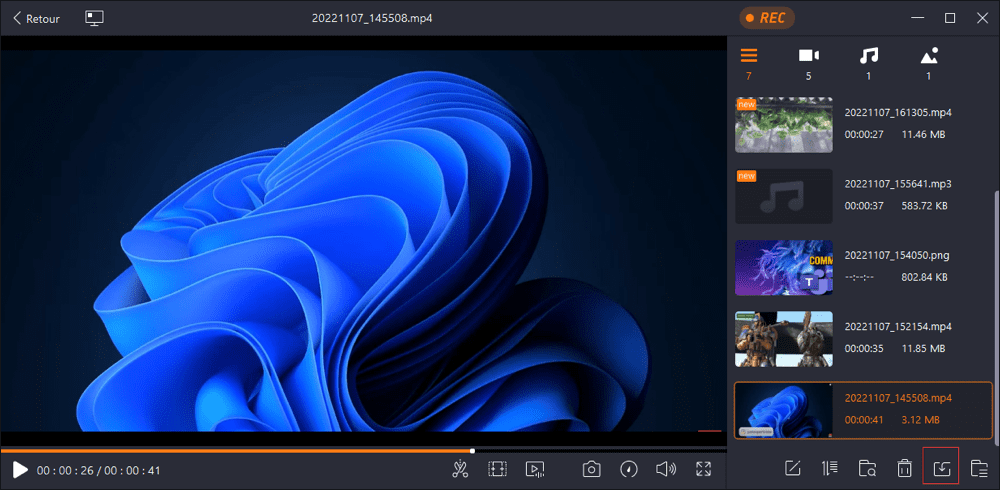
Remarque : Vous pouvez cliquer sur l'icône du moniteur en haut pour ajouter EaseUS Media Player à votre bureau.
Étape 3. Ensuite, vous pouvez profiter de votre fichier audio ou vidéo avec différentes vitesses de lecture, de 0,5X à 2,0X.

Partie 2. Lire des fichiers MOV sur Mac avec QuickTime
Comme mentionné précédemment, MOV est l'un des rares formats principalement utilisés sur les ordinateurs Mac. Par conséquent, votre Mac prend en charge ce format de fichier. QuickTime Player est cette application intégrée sur votre Mac. À l'exception de MOV, il peut également être utilisé pour lire FLAC sur Mac.
Il dispose de commandes de lecture à l'écran qui vous permettent de lire, de mettre en pause, d'avancer rapidement ou de rembobiner lorsque vous lisez votre fichier vidéo ou audio avec. Vous pouvez également l'utiliser pour lire un fichier sur un autre appareil compatible AirPlay et afficher une vidéo dans une fenêtre d'image dans l'image.
Tout est sous votre contrôle. Suivez les étapes ci-dessous.
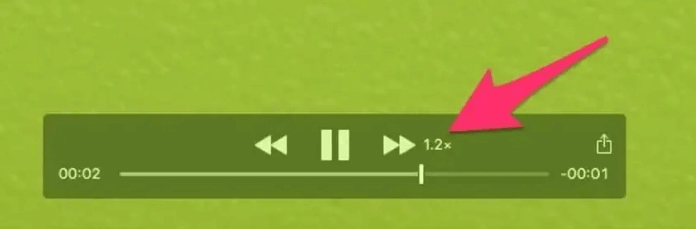
Étape 1. Cliquez sur « Launchpad » dans le Dock, recherchez « QuickTime Player » et ouvrez l'application.
Étape 2. Lorsque l'application s'ouvre, cliquez sur le menu « Fichier » et sélectionnez « Ouvrir le fichier ».
Étape 3. Accédez à votre fichier MOV et double-cliquez pour l'ouvrir.
Étape 4. Le fichier s'ouvrira dans QuickTime. Pour y jouer, cliquez sur l'icône "Play" dans la section des commandes.
Partie 3. Lire des fichiers MOV sur Mac avec VLC Media Player
Le lecteur multimédia VLC est un autre lecteur MOV pour les utilisateurs Windows, Mac et Linux. Il peut également lire une large gamme de formats vidéo. Par exemple, lisez MOV, M4V, MKV, AVI, WMV, FLV, MTS, VOB, AVCHD, M2TS et lisez des fichiers WAV. Il est également capable de diffuser des médias sur des réseaux informatiques.
Pour lire un MOV avec VLC, vous pouvez mettre la vidéo en pause et modifier les sous-titres à votre guise. En un mot, il vous offre presque toutes les fonctions de base dont vous pourriez avoir besoin pour lire et éditer un fichier MOV. Vérifiez les étapes pour lire MOV sur Mac avec le lecteur multimédia VLC ci-dessous.

Étape 1. Téléchargez et installez le lecteur multimédia VLC sur votre Mac. Ensuite, ouvrez-le en cliquant.
Étape 2. Cliquez sur « Média » et choisissez « Ouvrir le fichier... » pour sélectionner le fichier MOV que vous souhaitez lire.
Étape 3. Lorsque votre fichier est importé, cliquez sur le signe « Lecture » pour commencer la lecture.
Partie 4. Lire des fichiers MOV sur Mac avec KMPlayer
KMPlayer est un autre lecteur multimédia que nous souhaitons vous présenter. Il peut lire de nombreux fichiers pour les utilisateurs Windows, notamment les VCD, DVD, AVI, MKV, OGG, OGM, 3GP, FLV, et lire le WMA sur Mac, etc.
À l'exception de la lecture de vidéos, il est capable de gérer un large éventail de sous-titres, d'extraire de l'audio et de capturer des captures d'écran pendant la lecture d'une vidéo si vous le souhaitez. Pour voir comment lire MOV sur Mac avec KMPlayer, vérifiez les étapes ci-dessous.
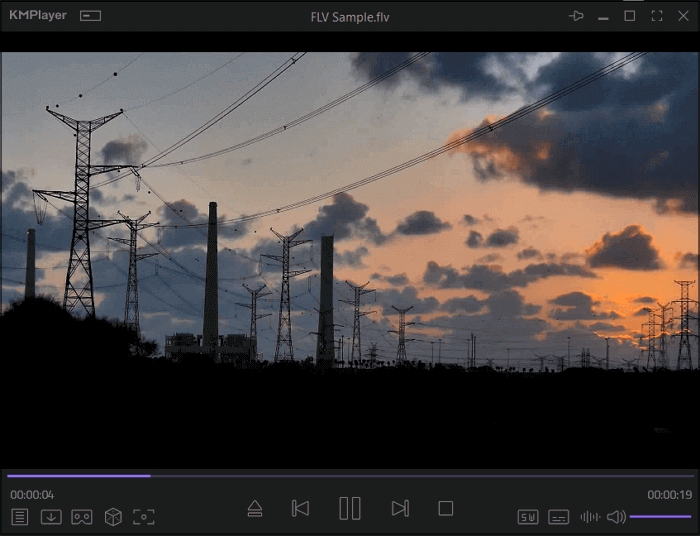
Étape 1. Téléchargez et installez KMPlayer sur votre Mac.
Étape 2. Cliquez sur le bouton "+" en bas à gauche de l'interface du programme pour importer vos fichiers MOV. Ou vous pouvez les glisser et les déposer directement dans l'application.
Étape 3. Cliquez sur l'icône « Lecture » et le fichier que vous choisissez sera lu automatiquement.
Partie 5. Lire des fichiers MOV sur Mac avec Elmedia Player
Elmedia Video Player est un lecteur multimédia gratuit pour macOS. Il peut lire presque tous les types de fichiers, notamment AVI, MP4, FLV, FLAC, WMA, MP3, M4V, OGG, etc. Il peut également être utilisé pour lire des fichiers MKV sur Mac. Elmedia Video Player est une solution tout-en-un qui peut résoudre le problème « QuickTime ne lit pas MOV ».
De plus, ce lecteur offre un décodage natif accéléré par le matériel qui décharge le processeur et apporte une expérience de lecture vidéo fluide. Assez pour l'introduction. Voyons maintenant comment lire une vidéo MOV avec celle-ci sur votre ordinateur Mac.

Étape 1. Téléchargez et installez le logiciel depuis le site officiel.
Étape 2. Ajoutez les fichiers à la bibliothèque Elmedia par glisser-déposer. Ou vous pouvez cliquer avec le bouton droit sur le fichier, sélectionner « Ouvrir avec » et choisir Elmedia Player.
Étape 3. Lisez le fichier directement dans le programme.
FAQ sur la lecture de fichiers MOV sur Mac
Pour vous donner plus d’informations sur ce sujet, nous vous donnons quelques questions fréquemment posées et leurs réponses dans cette partie. Vérifions-les un par un.
1. Les fichiers MOV fonctionnent-ils sur Mac ?
La réponse est oui. En fait, les fichiers MOV sont compatibles avec les ordinateurs Windows et Mac. Normalement, vous pouvez utiliser QuickTime Player d'Apple pour l'ouvrir. Mais s'il y a des problèmes concernant cette application, vous pouvez essayer d'autres lecteurs.
2. Comment lire un fichier MOV sans QuickTime ?
Si vous devez lire un fichier MOV sans QuickTime, vous aurez besoin d'un outil tiers. EaseUS RecExperts est celui dont vous avez besoin car il peut lire un fichier MOV directement ou enregistrer la vidéo MOV dans d'autres formats.
3. Comment convertir des fichiers MOV sur Mac ?
Vous pouvez utiliser iMovie pour ce faire. Suivez simplement les étapes ci-dessous.
- 1. Lancez iMovie, cliquez sur le menu « Fichier » et sélectionnez « Nouveau film » dans le menu déroulant.
- 2. Cliquez sur le bouton « Importer un média » pour importer la vidéo MOV que vous souhaitez convertir.
- 3. Cliquez sur le fichier MOV et cliquez sur le menu « Fichier », sélectionnez « Partager », puis cliquez sur « Fichier ».
- 4. Choisissez où vous souhaitez enregistrer la vidéo convertie et cliquez sur « Enregistrer » pour commencer.
Conclusion
Le guide ci-dessus vous a montré comment lire des MOV sur Mac avec QuickTime et certaines applications tierces. Toutes les applications peuvent vous aider à lire en douceur un fichier MOV. EaseUS RecExperts devrait être votre lecteur MOV préféré car il peut non seulement lire un MOV en douceur, mais également enregistrer un MOV dans d'autres formats.
